在使用电脑上网的过程中,我们有时会遇到打开网页错误的情况,这给我们的上网体验带来了困扰。本文将介绍一些常见的电脑打开网页错误类型以及解决方法,希望能帮助大家更好地解决这些问题。
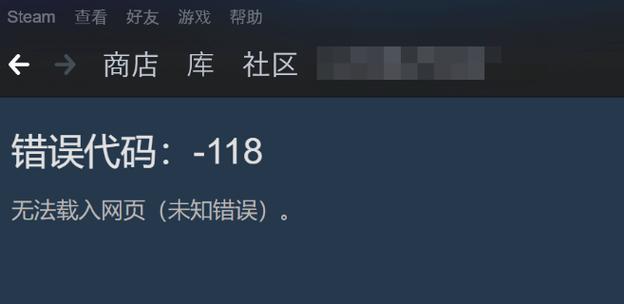
1.DNS解析错误:什么是DNS解析错误?如何解决DNS解析错误?
DNS解析错误是指当我们输入一个网址时,电脑无法正确将该网址转换成对应的IP地址,从而无法打开网页。要解决DNS解析错误,可以尝试刷新DNS缓存、更改DNS服务器或者重启路由器等方法。
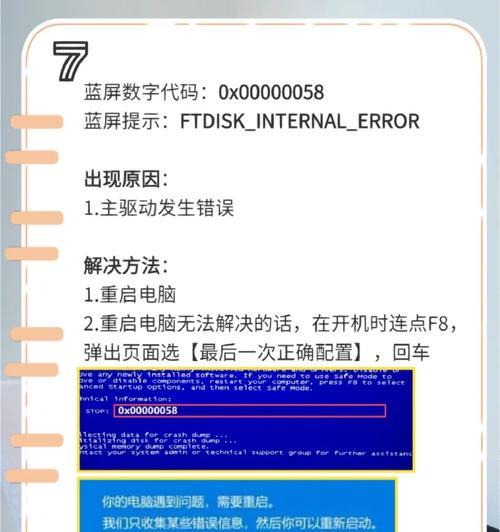
2.服务器连接超时:什么是服务器连接超时?如何处理服务器连接超时问题?
服务器连接超时是指当我们尝试连接某个服务器时,由于长时间未能建立连接,导致无法打开网页。要处理服务器连接超时问题,可以检查网络连接、重启路由器、清除浏览器缓存等。
3.证书错误:什么是证书错误?如何处理证书错误?
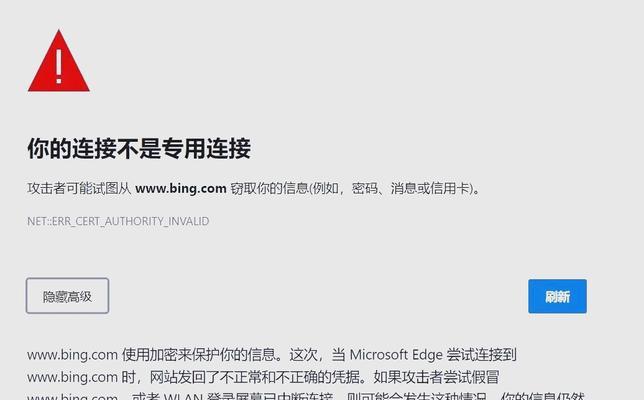
证书错误通常出现在访问使用HTTPS加密的网站时,表明网站的安全证书存在问题。要处理证书错误,可以尝试更新浏览器、调整安全设置或者暂时绕过证书验证等方法。
4.网页404错误:什么是网页404错误?如何解决网页404错误?
网页404错误是指当我们访问一个不存在的网页时,服务器无法找到该网页的错误。要解决网页404错误,可以尝试刷新网页、检查网址拼写或者联系网站管理员等。
5.网络连接中断:什么是网络连接中断?如何处理网络连接中断问题?
网络连接中断是指在访问网页的过程中,网络连接突然中断导致无法继续加载网页。要处理网络连接中断问题,可以检查网络连接状态、重启路由器、更换网络设备等。
6.路由器问题:如何判断是否是路由器问题?如何解决路由器问题引起的网页打开错误?
要判断是否是路由器问题引起的网页打开错误,可以尝试使用其他设备进行上网测试。解决路由器问题可以尝试重启路由器、更新路由器固件或者重置路由器设置等。
7.防火墙阻止访问:如何解决防火墙阻止访问引起的网页打开错误?
防火墙阻止访问是指电脑上的防火墙软件将某个网页或者网站的访问拦截。要解决防火墙阻止访问问题,可以调整防火墙设置、添加网站到信任列表或者临时禁用防火墙等方法。
8.网络设置错误:如何检查和调整网络设置来解决网页打开错误?
要检查和调整网络设置,可以打开网络和共享中心,在适配器设置中找到当前网络连接,点击右键选择“属性”,然后找到并选择“Internet协议版本4(TCP/IPv4)”,点击“属性”来进行网络设置调整。
9.软件冲突:如何解决软件冲突引起的网页打开错误?
要解决软件冲突引起的网页打开错误,可以尝试关闭其他正在运行的程序、更新或卸载冲突软件、使用兼容模式运行等方法。
10.病毒感染:如何检查和清除电脑中的病毒来解决网页打开错误?
要检查和清除电脑中的病毒,可以使用安全软件进行全面扫描,及时处理发现的病毒、恶意软件等。
11.硬件问题:如何判断是否是硬件问题引起的网页打开错误?如何处理硬件问题?
要判断是否是硬件问题引起的网页打开错误,可以尝试在其他设备上进行网页访问测试。处理硬件问题可以检查网络连接、更换网线或者更换网卡等。
12.浏览器问题:如何处理浏览器问题引起的网页打开错误?
要处理浏览器问题引起的网页打开错误,可以尝试清除浏览器缓存、更新浏览器版本或者使用其他浏览器进行访问等方法。
13.系统设置错误:如何检查和调整系统设置来解决网页打开错误?
要检查和调整系统设置,可以打开控制面板,在“网络和Internet”中选择“Internet选项”,然后在“高级”选项卡中进行相应的设置调整。
14.ISP问题:如何判断是否是ISP问题引起的网页打开错误?如何解决ISP问题?
要判断是否是ISP问题引起的网页打开错误,可以尝试使用其他网络进行测试。解决ISP问题可以联系网络服务提供商进行咨询和协助。
15.更新软件和驱动程序:如何及时更新软件和驱动程序来避免网页打开错误?
为了避免网页打开错误,我们应该及时更新操作系统、浏览器、安全软件以及相关的驱动程序,以保持系统的稳定性和兼容性。
电脑打开网页错误可能由多种原因引起,包括DNS解析错误、服务器连接超时、证书错误、网页404错误、网络连接中断等。对于不同的错误类型,我们可以采取相应的解决方法,如刷新DNS缓存、更改DNS服务器、重启路由器等。同时,及时更新软件和驱动程序,检查和调整网络设置,注意防火墙设置,也能帮助我们更好地解决网页打开错误。


